Hogyan kell telepíteni, konfigurálni és használni AIMP

Letöltéséhez audio proigryvatelAimp, megy a hivatalos honlapján a program aimp.ru. "Download" részben. Mi az utóbbit választják (nem béta) verzió, és kattintson a „Letöltés a szerverről”
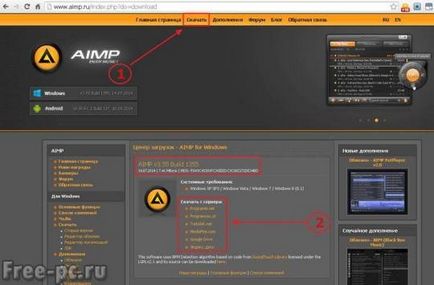
UstanovkaAimp
Letölthetők a számítógépre, futtassa a fájlt. Mi választjuk ki a megfelelő nyelvet. Amellett, hogy a magyar nyelvben van egy sor más nyelven, beleértve az ukrán, belovengersky, kazah és más nyelveken

AIMP elindul a telepítő varázsló. Kattintson a „Next”
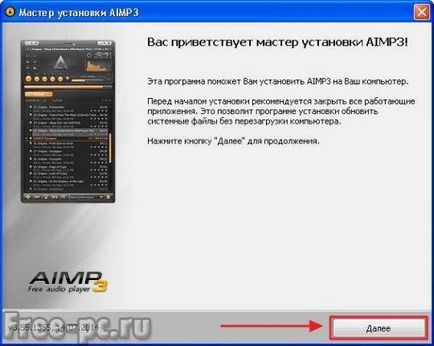
Fogadja el a licencszerződést, amivel a megfelelő jelölőnégyzetet. Kattintson a „Next”
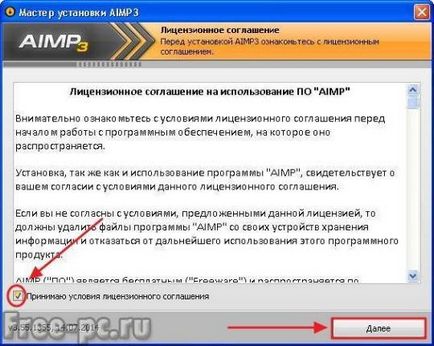
Válassza ki a telepítési lehetőségek: a telepítési mappát, változat (hordozható vagy normál), kattintson a „Tovább”

Vegye ki a jelölést a kiegészítő programok telepítését. Kattintson a „Next”
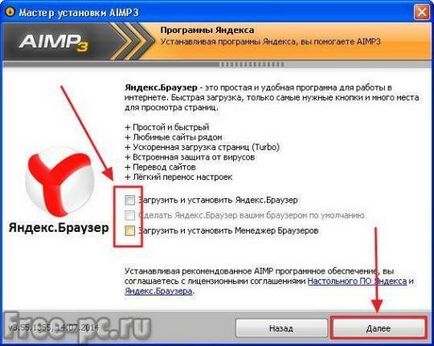
A választás a beállításokat, hogy integrálja a Windows. Azt javasoljuk, hogy hagyja az alapértelmezett pipák. Kattintson az „Install”
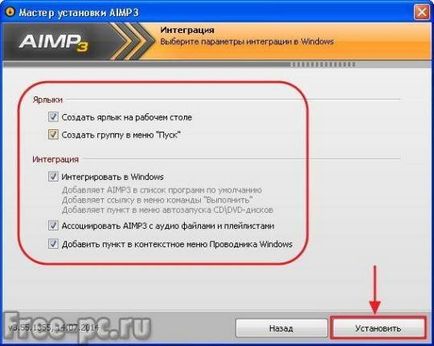
AIMP játékos lesz telepítve a számítógépen

A telepítés után, akkor hagyja a négyzetet „ZapustitAimp” és kattintson a „Befejezés”

AIMP kezdeni a játékos az alapértelmezett beállításokkal
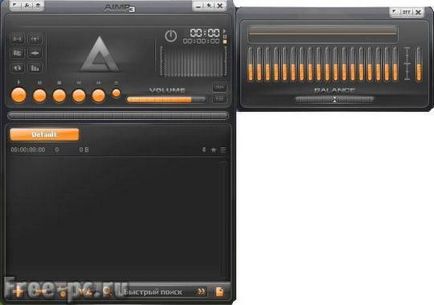
NastroykaAimp
Először is, nézzük beállítani a kiegyenlítőt AIMP. Aki nem tudja, hogy egy ilyen equalizer, azt fogja mondani röviden, hogy ez a frekvencia-szabályozás (pitch). Alapértelmezésben AIMP minden frekvencián vannak beállítva, hogy a középső helyzetbe, és ez nem mindig megfelel nekünk, különösen nekem 🙂. Szóval, akkor beállíthatja a hangszínszabályozó AIMP saját belátása szerint, és van benne hangszínszabályzó előre, így beállítani nem kell sok.
Harapós fel az egyenlítő balszélső gombot
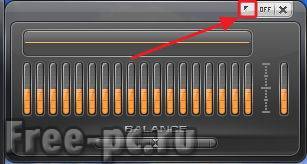
Látni fogja, egy menü, ahol választhat a „Feltöltés konfiguráció”

Egy ablak jelenik meg a pre-EQ, ahol tudunk választani felépítmény. Én általában választani «Techno», akkor válasszon más az ízlése. És ha van egy AIMP zenélés, akkor azonnal hallani a EQ beállítás módosítása hangszín. Csak ne felejtsük el, hogy tartalmazza AIMP equalizer mozgatásával egy gombot rajta pozícióig «Off» itt «On».
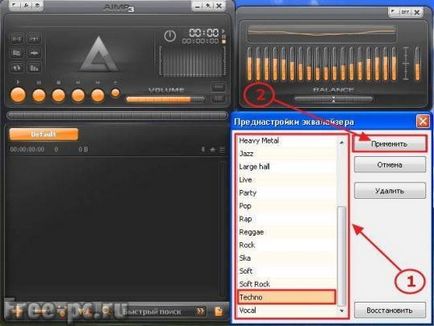
Fordítsa az egyenlítő és a közeli
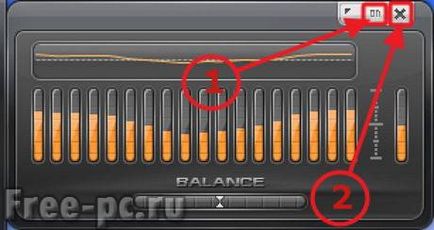
Ezután adja meg a AIMP beállításokat a csavarkulcs ikonra kattintva a fejlécben
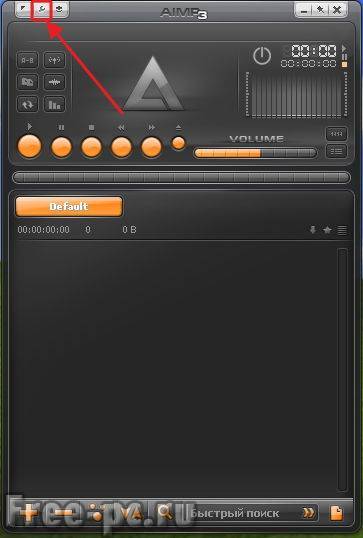
megnyílik egy ablak, sok a lejátszó beállításait. Akkor menjen végig a szakaszok a konfiguráció és felállított AIMP maguknak. Megmutatom csak a beállításokat, hogy én magam hajlamosak megváltoztatni. Ezt kell csak egyszer kell elvégezni, majd felejtsd el.
Lásd még: Hogyan készítsünk egy kép egy DVD-lemezre
kattintson a „Display Settings” rész az ablakot. Azon jogát, hogy a lejátszási lista beállításait, kattintson a „Skála” és válassza a skála kijelzőn a csúszka jobbra vagy balra. Én általában fel a skála a 120%. Te ki a skála „önmagában”.
Csak az alábbi „Display Settings” eltávolítani a kullancsot a „Show második pozíció információ”, és távolítsa el a kullancsot a „Show értékelés”.
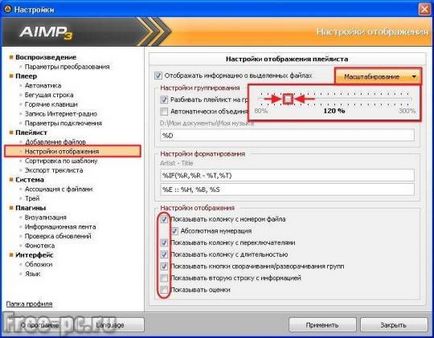
A kiigazítás után a mi playlist AIMP először fog kinézni nagyobb, másrészt az egyes szám van a listában fogja elfoglalni egy sort kettő helyett
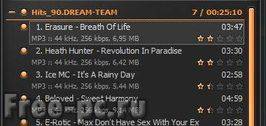
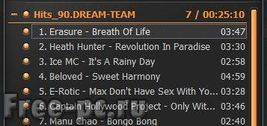
Ezután kattintson a beállításokat, lásd a „Rendszer” - „Szövetség files” és ellenőrizze, hogy mi volt a kullancs az „Audio fájlok | lejátszási listák | Magában foglalja a”. Ez biztosítja, hogy ha a Windows Intézőben, ami elindított egy MP3-fájl (zene általában tárolja ebben a formában), vagy más zenei fájlt, akkor megnyílik AIMP játékos, és nem a másik játékos ...
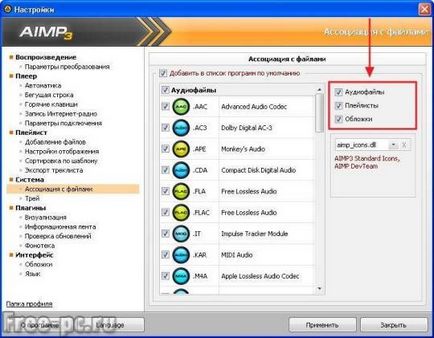
A „felület” - „fedő” választhat egy másik bőr (bőr) az AIMP lejátszó. Alapértelmezésben az elosztó AIMP „varrt” kifejezés egy pár, de lehet letölteni az interneten bármely más kedvenc fedelet (bőr), és add hozzá a játékos rákattint a „Browse” gomb ebben a szakaszban. Sőt, meg lehet változtatni a színét a választott fedél egyszerűen azáltal, hogy a csúszkát balra és jobbra, ebben a szakaszban a beállításokat. Módosítása után az összes beállítást, kattintson az „Apply” és a „Close”
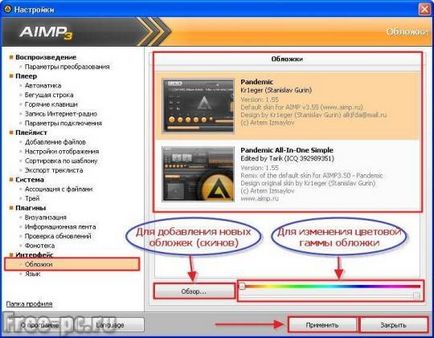
Az AIMP is van egy vizualizációs eszköz, amely megjelenik a kis ablakban a játékos, de ki lehet nyitni a teljes képernyős, ha rákattint a 2-szer a bal egérgombot (bal egérgombbal). Ahhoz, hogy hozzá megjelenítés, kattintson a jobb egérgombbal a megjelenítés ablakban AIMP, és válassza ki a „képalkotó mód”. Ezután válassza ki a kedvenc megjelenítés. Csak azt tudom hozzátenni, hogy sok más képalkotó plug-inek is letölthető az interneten, és add hozzá a játékos AIMP
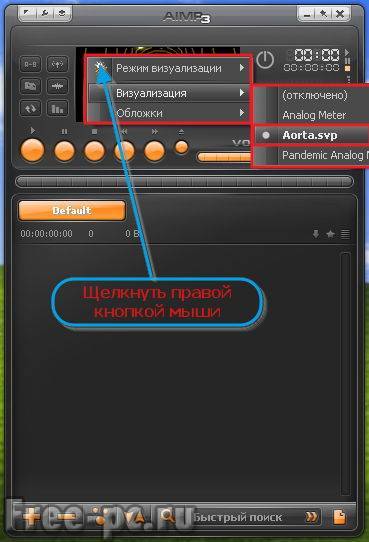
Ahogy polzovatsyaAimp
Itt az ideje, hogy megmutassa, hogyan kell használni egy ilyen csodálatos audiolejátszó AIMP. Semmi bonyolult, akkor csak meg kell, hogy kitaláljuk, hogyan lehet zenét hozzáadni AIMP és amely gomb megnyomásával a lejátszás vezérlésére a zenét.
Tehát, hogy adjunk egy mappát zene AIMP, alapvetően a játékos ablak alján kattintson a gombra egy plusz „+” és válassza ki a „Folder”
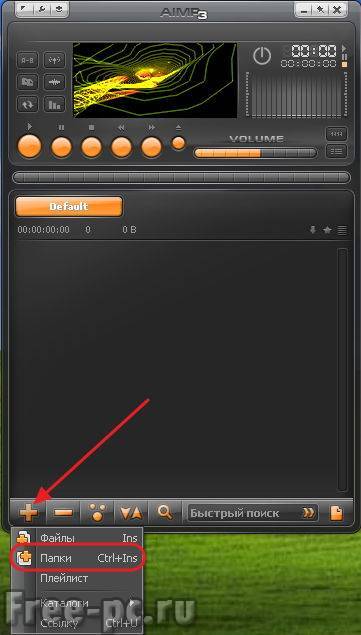
Válassza ki a mappát a számítógépen, amelyen zenét, hogy egy csekket mellé, és kattintson az „OK”
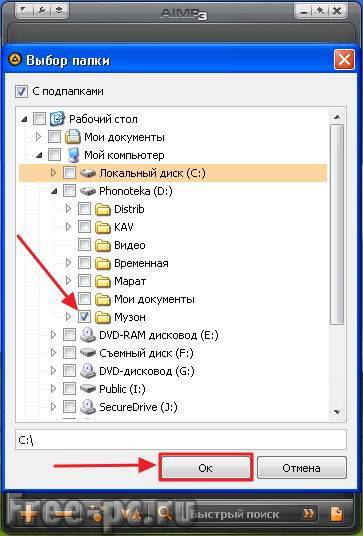
Látjuk, hogy alapvetően AIMP ablakban (egy lejátszási listát), add meg a fájlokat a kijelölt mappába. Általában felveheti nem csak fájlok és mappák, de külön-külön, a lejátszási listákat, és még utalást az interneten. Most, hogy tudjuk futtatni a fájlt a lejátszási lista menjen csak rákattint 2-szer festeni, vagy nyomja meg a „Play”
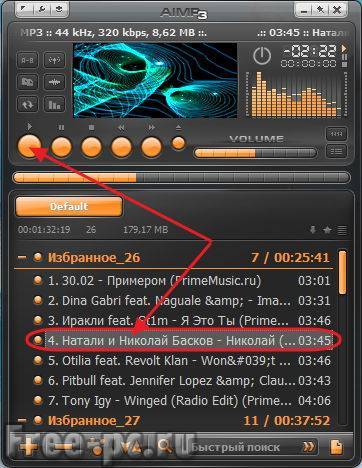
Végül elkezdtem játszani a kedvenc dal egy klasszikus játékos AIMP.
Most fogja magyarázni az értéket a vezérlő gombokkal. Nézd meg a képet, minden gomb vagy funkció, amit felvázolt számos 1-10
- játszik
- szünet
- A lejátszás leállításához
- Előző műsorszám
- következő műsorszám
- Nyissa meg a fájl (ok)
- Megjelenítése / elrejtése „EQ”
- Mutatja / elrejti a „lejátszási lista”
- kötet
- fájlnavigációs
Lásd még: Hogyan készítsünk egy kártyát a számítógép + verseny!
És majdnem elfelejtettem. Van egy másik jó tulajdonsága AIMP lejátszó. A lejátszási lista fájlok általában játszott érdekében (top-down), de akkor meg a lejátszási sorrendben. Ehhez kattintson egyszer, egy dalt, és nyomja meg a «Q». A jobb sorszáma dalával lejátszás lesz, ebben az esetben az „1”. Majd ismét, de a következő dal, amit szeretnénk lejátszani, miután az előzőt, és nyomja meg ismét a «Q». A jobb oldalon a dal címe „2” jelenik meg. És így tovább. Így tudjuk megmutatni a lejátszási sorrend. Cool, nem? Különösen ez a funkció jó, ha egy bulit, és akkor képes lesz arra, hogy előre kidolgozzák listáját lejátszható számokat egy adott sorrendben.

Az AIMP képes felvenni több lejátszási listát. Új lejátszási lista, kattintson jobb egérgombbal (RMB) a cím mellett egy meglévő lejátszási listát, majd válassza ki a „New Playlist”
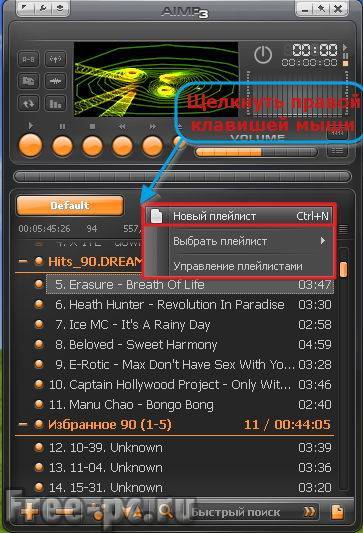
Adjon meg egy nevet a lejátszási listának, majd kattintson az „OK”
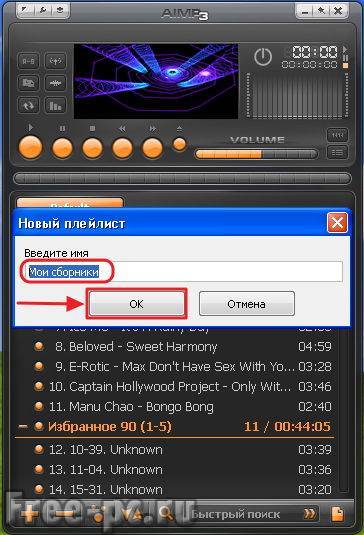
Ez létrehoz egy új, üres lejátszási lista tartalmazza a nevét, amelyben akkor is hozzá zenét. Kényelmes, nem? És ott listákat hozhat létre, azt hiszem sokat, hoztam létre 10 db. A képen csak két 🙂
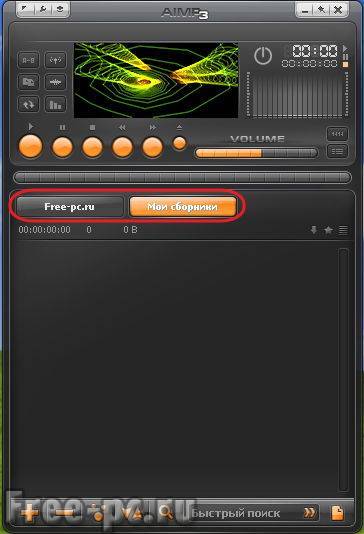
Amikor megnyomta a gombot egy plusz „+” alján az ablak AIMP, adtunk a lejátszási fájlokat a lejátszóban. Ha megnyom egy gombot, mínusz „-” tudjuk törölni a lejátszási listát, távolítsa el a kijelölt fájlokat a lejátszási listát, és még törölheti a kijelölt fájlokat a számítógépes lemezen!
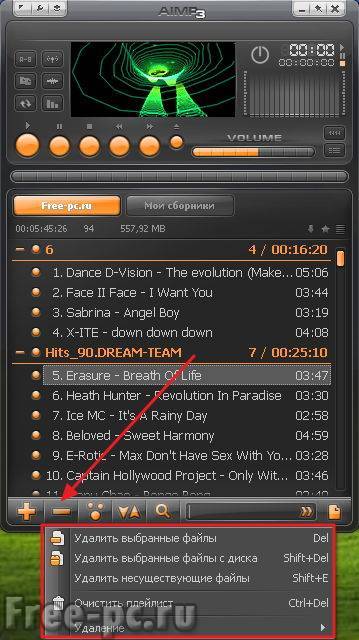
És hogyan találjuk meg egy adott dalt a listában AIMP? Ehhez az alján a játékos a keresési mezőbe írjuk be a kezdőbetűiből művész vagy a dal címe, és azonnal AIMP fog egyezni a dal címe a Playlist
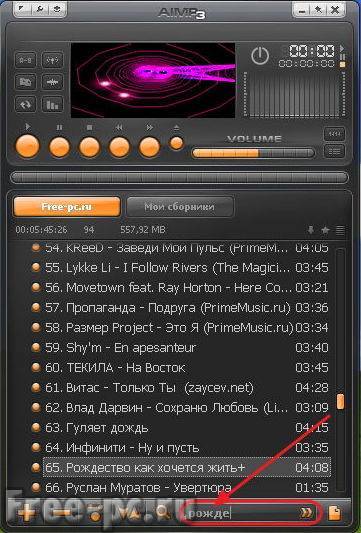
Ha viszont AIMP játékos, akkor lesz egy minimalista ablak kilátás mellett a tálcát, ahol is képes kezelni a legfontosabb parancsokat a játékos: lejátszás, szünet, és állítsa le a készítményt, Következő és előző zeneszám, hogy navigációt a fájlt, és állítsa be a hangerőt
következtetés
Között sokféle fizetett és ingyenes audio lejátszó, AIMP igazán állt ki ezek közül jó funkcionalitás, könnyű, és emellett az orosz felület és a legfontosabb, hogy ingyenes. A felület készül a kényelem általános felhasználók számára, hogy termel sok jól ismert audio formátumok játszhat internetes rádió, van egy verzió a Windows és az Android. Mindezen előnyök természetesen értékelik AIMP felhasználók millióinak szerte a világon, és én is köztük volt.
Találkozzunk ott!
Kérjük, értékelje ezt a cikket!